Rozwiązywanie problemów z niestabilnym połączeniem bezprzewodowym do Routera TP-Link
Warunki wstępne:
1. Upewnij się, że dostęp do internetu działa prawidłowo po bezpośrednim podłączeniu komputera do łącza lub modemu dostawcy internetu. Jeśli w takiej sytuacji internet również nie jest stabilny, skontaktuj się z dostawcą internetu w celu rozwiązania problemu.
2. Sprawdź, czy połączenie z internetem jest stabilne jeśli komputer zostanie połączony z routerem za pomocą kabla Ethernet. W przypadku gdyby internet również nie był stabilny, sprawdź poniższy poradnik:
Rozwiązywanie problemów z niestabilnym połączeniem z routerem TP-Link
Objawy:
Urządzenia bezprzewodowe często rozłączają się z siecią bezprzewodową, w sytuacji gdy urządzenia przewodowe są cały czas połączone i działają prawidłowo.
Sprawdź poniższe możliwe rozwiązania:
- Trzymaj router zdala od kuchenek mikrofalowych i innych źródeł zakłóceń sygnału (lodówki, piekarniki, urządzenia Bluetooth, USB 3.0, itp.)
- Zmniejsz liczbę klientów bezprzewodowych i popraw umiejscowienie routera.
Zmień ustawienie anten, w celu uzyskania maksymalnej wydajności. Zalecamy ustawienie anten pod kątem 45 stopni, lub 0 stopni (prostopadle do podłogi). Anteny wysyłają słabszy sygnał w dół, dlatego nie zalecamy umieszczania bezprzewodowych urządzeń klienckich poniżej bezprzewodowego urządzenia TP-Link.
- Jeśli siła sygnału Twojej sieci Wi-Fi jest słaba, spróbuj przenieść router do innego miejsca i zmniejszyć liczbę przeszkód między Twoim routerem i urządzeniami. Przeszkody takie jak na przykłąd ściany wpływają negatywnie na jakość sygnału Wi-Fi.
- Jeśli siła sygnału Twojej sieci Wi-Fi jest wysoka, ale połączenie jest niestabilne, spróbuj połączyć się do sieci Wi-Fi w paśmie 5GHz. W paśmie 5GHz jest zazwyczaj mniej źródeł zakłóceń niż w paśmie 2,4GHz. Jeśli Twój router nie obsługuje sieci 5GHz, pomiń ten etap.
- Wyłącz Smart Connect w ustawieniach routera. Jeśli Twój router nie ma tej funkcji, pomiń ten etap.
- Jeśli w Twojej okolicy jest dużo sieci WiFi, zmień kanał WiFi i szerokość kanału WiFi w ustawieniach routera. Pozwoli to uniknąć działania wielu sieci Wi-Fi na tym samym kanale i zredukować w ten sposób liczbę źródeł zakłóceń WiFi.
Aby dowiedzieć się jak to zrobić, sprawdź poniższy poradnik:
Jak zmienić Kanał i Szerokość kanału sieci bezprzewodowej na routerze TP-Link (nowe logo)?
(Możesz zmienić szerkość kanału na 20MHz w paśmie 2,4GHz i 5GHz)
- Zaktualizuj oprogramowanie routera do najnowszej wersji.
Aby dowiedzieć się jak to zrobić, sprawdź poniższy poradnik:
Jak zaktualizować oprogramowanie routera Wi-Fi TP-Link?
Uwaga: Jak wyłączyć Smart Connect w ustawieniach Routera?
Zaloguj się na stronę konfiguracyjną routera zgodnie z poniższym poradnikiem:
W jaki sposób zalogować się na stronę konfiguracyjną bezprzewodowego routera firmy TP-Link?
Przejdź do zakładki Zaawansowane (Advanced)> Sieć bezprzewodowa (Wireless)> Ustawienia (Wireless Settings) i wyłącz Smart Connect.
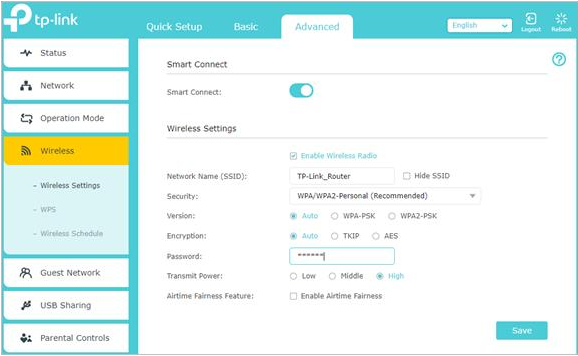
Czy ten poradnik FAQ był pomocny?
Twoja opinia pozwoli nam udoskonalić tę stronę.
z United States?
Uzyskaj produkty, wydarzenia i usługi przeznaczone dla Twojego regionu.


